Vilka är NEF-filerna? Hur öppnar jag NEF-filer i Windows 10?
Fönster / / August 05, 2021
Att öppna en bildfil utan någon photoshop eller lightroom kan ibland vara tekniskt; därför måste du först uppmärksamma filtillägget. Efteråt kan vi hitta många sätt att öppna detsamma på din dator utan ansträngning. Detsamma gäller även NEF-filerna.
Innan du lär dig om hur du kan öppna NEF-filer på din Windows 10-bärbara dator eller PC måste du samla all viktig information om NEF-filerna. Om du uppmärksammar följande stycke kan du snabbt veta vilka NEF-filer är. Bläddra ner för att veta mer.
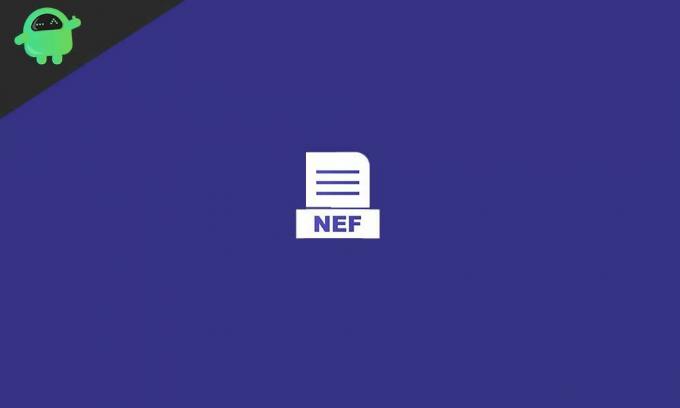
Innehållsförteckning
- 1 Vilka är NEF-filerna?
-
2 Hur öppnar jag NEF-filer i Windows 10?
- 2.1 Installera Microsoft Camera Codec Pack
- 2.2 Ladda ner Capture NX 2 eller ViewNX2
- 2.3 Välj mobiltelefon som alternativ.
- 2.4 Rensa dina förvirringar om NEF-filen
- 2.5 Konvertera filtillägget
Vilka är NEF-filerna?
Nikon Electronic Format, vanligtvis känt med förkortningen, använder NEF bara på Nikon-kamerorna. Vanligtvis är det en term som används för Nikon Raw Image-filer med NEF som filtillägg. NEF är identiskt med de andra råa bildfilerna och är också en av de filer som behåller allt som fångas i Nikon-kameran innan vi gör någon bearbetning med kameran. I allmänhet innehåller NEF-filer metadata som linsmodellen och kameran. Formatet för varje NEF-fil har TIFF som bas, där TIFF är en taggad bildfil.
Hur öppnar jag NEF-filer i Windows 10?
Efter att ha fått all information behöver du fortfarande guiden som berättar proceduren som kan hjälpa dig att öppna NEF-filerna på din Windows 10-dator. Följande är de bästa metoderna för att göra detsamma.
Installera Microsoft Camera Codec Pack
Om din dator har rätt codec kommer du inte att hitta några svårigheter att hitta NEF-filerna. I så fall visar din Windows-dator NEF-filer utan ytterligare programinstallation. Men om det är ett problem med kodningen måste du installera någon annan programvara, och det är Microsoft Camera Codec Pack. Med Microsoft Camera Codec Pack kan din dator öppna och använda många filer inklusive NEF, DNG, CR2, RW2, PEF, CRW och olika andra RAW-bilder.
Ladda ner Capture NX 2 eller ViewNX2
Nikons egen programvara Capture NX 2 och ViewNX2 ger också Windows-användare tillgång till NEF-filer. Men det enda problemet är att du måste köpa den här tidigare. Om du vill undvika att köpa kan du använda det gratis under de första 60 dagarna. Därefter kan du ladda ner det och sedan installera detsamma för att öppna NEF-filerna och redigera efter eget val.
Välj mobiltelefon som alternativ.
Om ingen av de ovan nämnda metoderna fungerar för dig kan du ladda ner GoogleSnasead applikation på din mobiltelefon. Den här appen är tillgänglig både för Android- och iPhone-användare. Om du laddar ner det här programmet kan du öppna NEF-filerna i din telefon. Eller annars kan du få Adobe applikation för Android-användare och AdobePhotoshoputtrycka för iOS-användare med vilka du kommer att kunna öppna NEF-filer utan några utmaningar.
Rensa dina förvirringar om NEF-filen
Om du fortfarande inte kan öppna NEF-filerna så var det bara att se till att du pratar om Nikon Electronic File, inte något annat. Anledningen till denna bekräftelse är att människor ibland blir förvirrade i NEF- och NEX-filer eftersom båda ser identiska ut. Om samma sak är fallet med dig också, kan du inte öppna NEF-filerna med någon av metoderna som nämns ovan. Andra gånger kanske du förstår Navigator Extension File som NEF så måste du surfa på internet för att veta vilket program eller vilken programvara som gör det möjligt att öppna sådana filer.
Konvertera filtillägget
Sist men inte minst är konvertering av filtillägg. Om du använder Adobe Photoshop på din dator kan du spara NEF-filen i ett annat tillägg som din PC stöder som JPG, RAW, PXR, PSD, etc. Annars kan du använda hjälp av online-filtilläggskonverteringsverktyg för att ändra filtillägget till det som passar din dator.
Om du fortfarande inte kan öppna dina NEF-filer på din dator kan du ta hjälp av Adobe Photoshop, FileViewer Plus, GIMP eller andra relaterade program som tillåter NEF filändelse att öppnas även i Windows 10.
Allt du behöver tänka på är att du inte får ignorera för att samla in den information som NEF-fil du vill öppna. Du måste veta om det är ett bildformat för bilder som tagits i Nikon-kameran eller något annat. Efter det kan du enkelt öppna NEF-filer på din Windows 10-dator utan många ansträngningar. Om du har frågor eller feedback, skriv ner kommentaren i kommentarfältet nedan.



